Comment sauvegarder et restaurer facilement Proxmox avec la ligne de commande?
2024-04-28 | Pierré
Proxmox Backup VM Command Line fait référence à la fonction d'exécution des sauvegardes de machines virtuelles sur la plateforme de virtualisation Proxmox en utilisant l'interface de ligne de commande. En exécutant les commandes correspondantes dans le terminal ou l'interface de ligne de commande, vous pouvez facilement effectuer des opérations de sauvegarde pour des machines virtuelles, fournissant aux administrateurs un outil de gestion pratique et flexible.
Avantages de la commande de sauvegarde Proxmox VM
L'utilisation de la fonction de commande de sauvegarde Proxmox VM pour les sauvegardes de machines virtuelles apporte de nombreux avantages, y compris mais sans s'y limiter :
Planification automatique: Configurez facilement et effectuez régulièrement des sauvegardes VM via la ligne de commande de sauvegarde Proxmox VM pour réduire le risque de perte de données.
Politiques personnalisables : Utilisez la commande de sauvegarde VM Proxmox pour personnaliser de manière flexible les calendriers de sauvegarde et ajuster des paramètres tels que l'heure et la fréquence de la sauvegarde pour répondre à des besoins commerciaux spécifiques.
Stockage efficace: Optimisez le stockage grâce à la sauvegarde incrémentielle, minimisez les données stockées et améliorez l'efficacité de la sauvegarde.
Recouvrement Rapide: Récupérez rapidement des machines virtuelles grâce aux scripts de sauvegarde Proxmox VM pour minimiser le temps d'arrêt et assurer la continuité des activités.
Dans Proxmox, vous pouvez utiliser 2 méthodes pour sauvegarder les VM Proxmox via la ligne de commande : via le Shell et via le WinSCP.
Comment effectuer une sauvegarde Proxmox VM en utilisant une commande Shell?
Pour effectuer une commande de sauvegarde Proxmox VM en Shell, suivez ces étapes :
1. Connectez-vous à la page Proxmox VE
2. Cliquez sur hôte > choisissez Shell
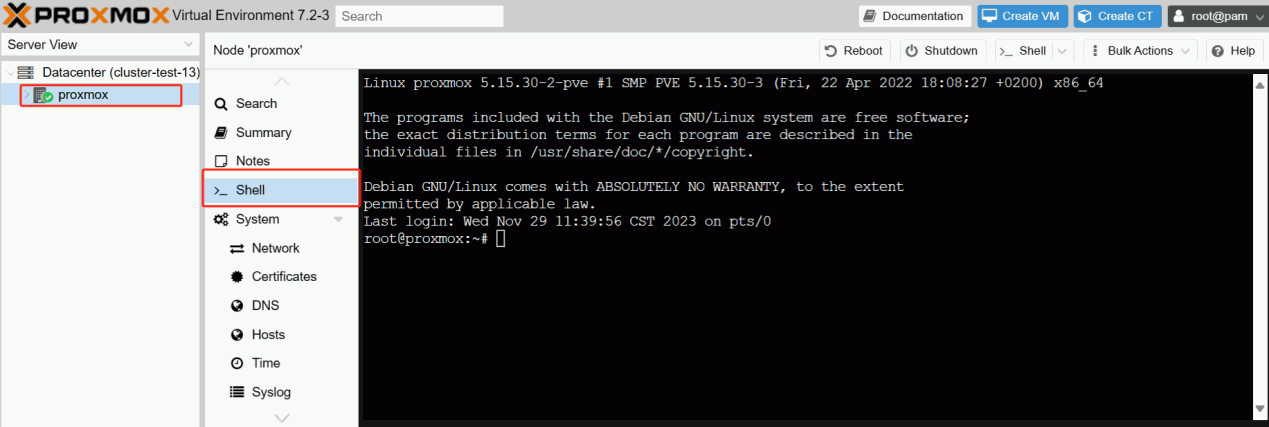
3. Utilisez la commande qm list pour afficher l'ID d'une machine virtuelle
qm list
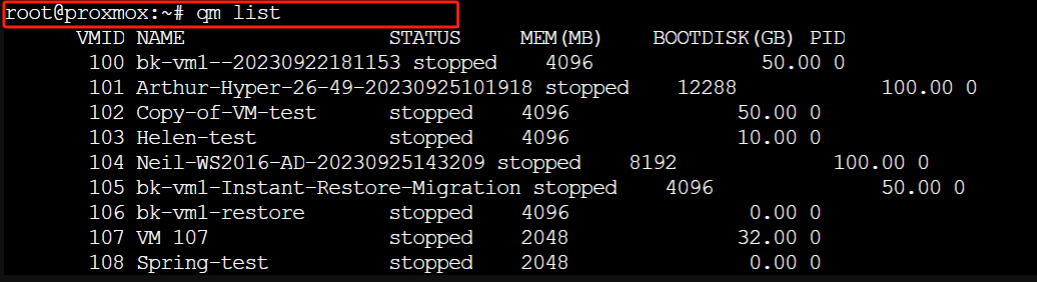

4. Vérifiez les ID de stockage disponibles avec la commande pvesm status
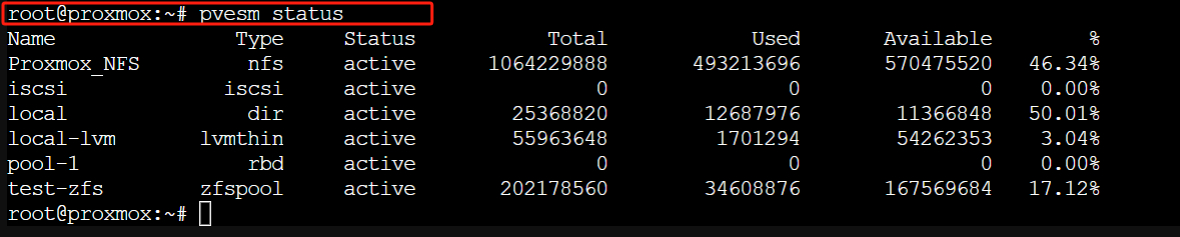
5. Utilisez la commande vzdump pour sauvegarder le VM. Ceci créera un fichier de sauvegarde où <format de compression> peut être gzip, lzo, etc. et <ID de stockage> est l'ID du stockage de sauvegarde.
vzdump <VM ID> --compress <compression format> --storage <storage ID>
vzdump 23232 --compress gzip --storage local
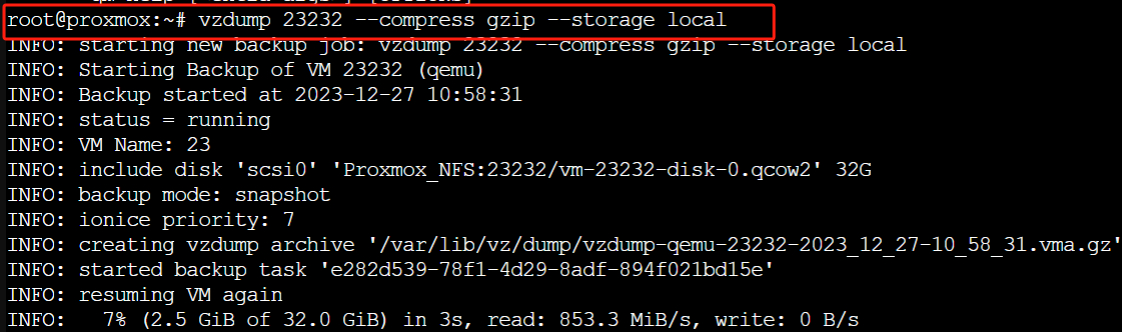
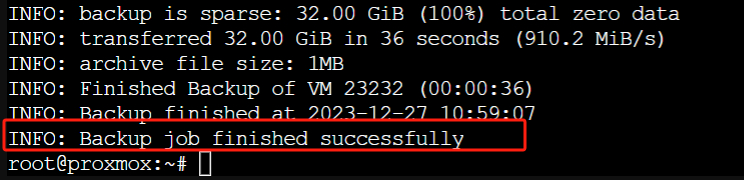
Comment sauvegarder Proxmox VM avec la commande WinSCP?
Avec WinSCP, vous êtes en mesure d'établir une connexion SCP ou SFTP sécurisée à un serveur distant et d'exécuter des commandes de sauvegarde Proxmox VM directement dans la même interface utilisateur. Ce design intégré simplifie non seulement le processus d'opération et réduit le besoin de passer entre différents outils, mais améliore également l'efficacité de l'opération globale.
Pour effectuer la commande de sauvegarde Proxmox VM dans WinSCP, suivez ces étapes :
1. Double - cliquez sur WinSCP, entrez le Host name, User name, password > cliquez sur Login
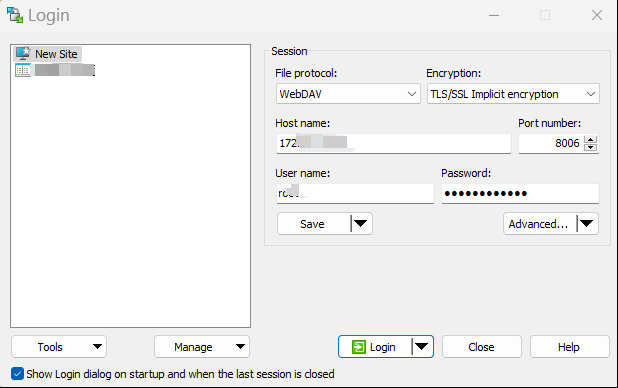
2. Ouvrez le terminal > appuyez sur OK
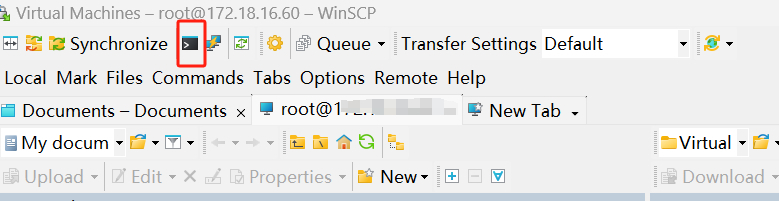
3. Tapez les scripts de sauvegarde Proxmox VM suivants > appuyez sur Execute
vzdump 23232 --compress gzip --storage local
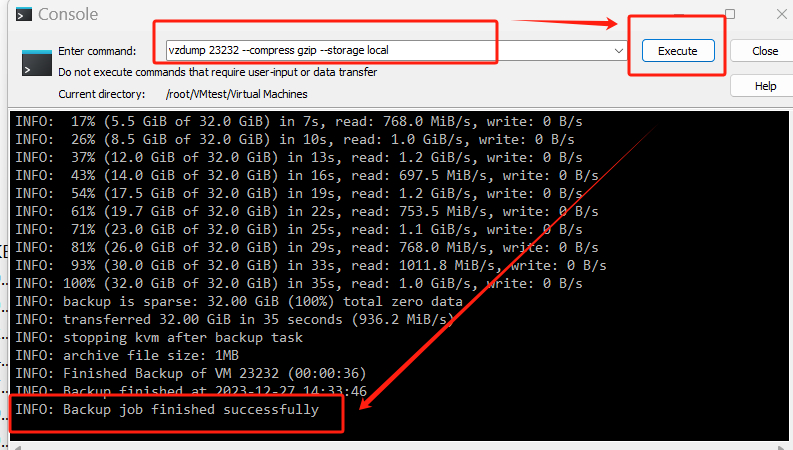
Comment utiliser des scripts pour restaurer la sauvegarde VM Proxmox?
Après avoir appris à effectuer une sauvegarde VM en utilisant les scripts de sauvegarde Proxmox, si vous devez restaurer la sauvegarde, vous pouvez suivre les étapes naturelles ci-dessous pour restaurer une VM.
1. Dans Proxmox VE, le répertoire de sauvegarde VM par défaut est généralement /var/lib/vz/dump/. Vous pouvez utiliser la commande cd pour passer au répertoire de sauvegarde:
cd /var/lib/vz/dump/

2. Continuez avec la commande ls pour voir une liste des fichiers de sauvegarde dans ce répertoire pour vous assurer que vous avez trouvé le bon fichier de sauvegarde.
ls
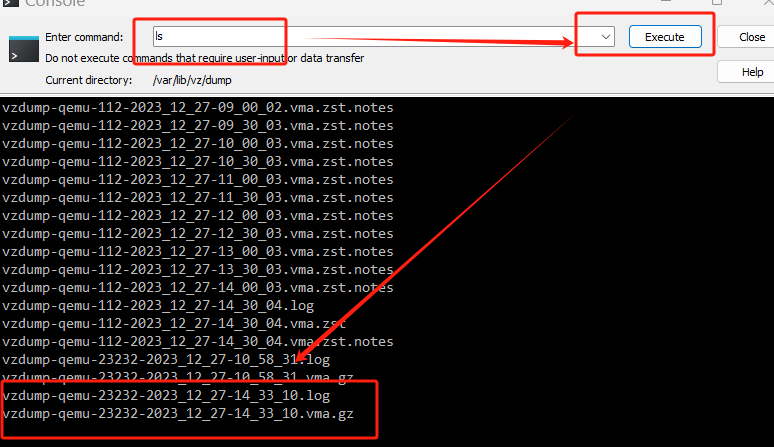
3. Utilisez la commande pour restaurer cette sauvegarde sur la machine virtuelle appropriée
qmrestore /path/to/backup-file.vma [new_vm_id]
qmrestore /var/lib/vz/dump/vzdump-qemu-23232-2023_12_27-14_33_10.vma.gz 300
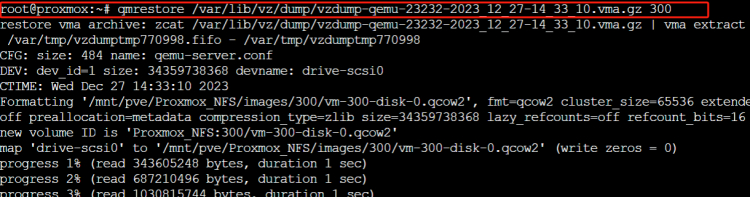

Comment sauvegarder les VM Proxmox avec Vinchin?
Bien que l'utilisation de scripts pour la sauvegarde VM Proxmox soit une méthode facile. Cependant, dans les environnements critiques pour les entreprises, une solution de sauvegarde professionnelle est fortement recommandée pour garantir l'intégrité des données et la fiabilité.
Vinchin Backup & Recovery est une solution de sauvegarde puissante spécialement conçue pour les machines virtuelles sur diverses plateformes telles que Proxmox, VMware, Hyper-V, XenServer, XCP-ng, oVirt, RHV, etc. Vinchin offre une riche gamme de fonctionnalités, y compris la migration V2V, la récupération en cas de désastre, etc. pour gérer efficacement les données critiques dans les environnements virtualisés. Vinchin fournit des outils complets pour garantir l'intégrité et la sécurité des données, vous offrant tranquillité d'esprit dans les scénarios d'affaires critiques.
L'opération de Vinchin Backup & Recovery est très simple, seulement quelques étapes simples.
1. Il suffit de sélectionner les VMs sur l'hôte

2. Ensuite sélectionnez la destination de sauvegarde

3. Sélectionner des stratégies

4. Finalement soumettez le travail

Vinchin offre aux utilisateurs une essai gratuit de 60 jours où vous pouvez explorer la fonctionnalité complète du logiciel dans un environnement réel. Pour plus d'informations, veuillez contacter Vinchin directement ou l'un de nos partenaires locaux. N'hésitez pas à nous contacter pour savoir comment Vinchin peut répondre à vos besoins spécifiques de sauvegarde et de récupération.
FAQ
Q1: Comment créer un snapshot de VM en utilisant la ligne de commande Proxmox?
A1: Oui, vous pouvez utiliser la ligne de commande Proxmox pour créer un instantané d'une machine virtuelle via la commande qm snapshot. Par exemple, exécutez une commande comme "qm snapshot <vmid> <snapshot_name>". Et si vous avez besoin de plus de tâches d'exécution de commandes, vous pouvez vous référer à Proxmox Scripts.
Q2: Est-il possible de réaliser une sauvegarde régulière dans le script Proxmox Backup VM?
A2: Oui, une sauvegarde automatique régulière peut être réalisée dans le script de sauvegarde Proxmox Backup VM à l'aide de tâches planifiées.
Conclusion
Proxmox fournit des outils de ligne de commande qui permettent aux administrateurs d'effectuer efficacement des sauvegardes de VM via des commandes de terminal. Cette fonctionnalité offre des avantages tels que la planification automatique, des politiques personnalisables, un stockage efficace et une récupération rapide. Les utilisateurs peuvent choisir d'utiliser soit Shell soit WinSCP comme les deux méthodes pour exécuter la ligne de commande de sauvegarde de VM Proxmox. De plus, envisagez d'utiliser Vinchin Backup & Recovery solution de sauvegarde professionnelle pour des opérations de sauvegarde et de récupération de données rapides et efficaces.
Condividi su:
 Français
Français


















